Comment transférer des photos du Nexus 5x vers un PC
Publié: 2023-02-08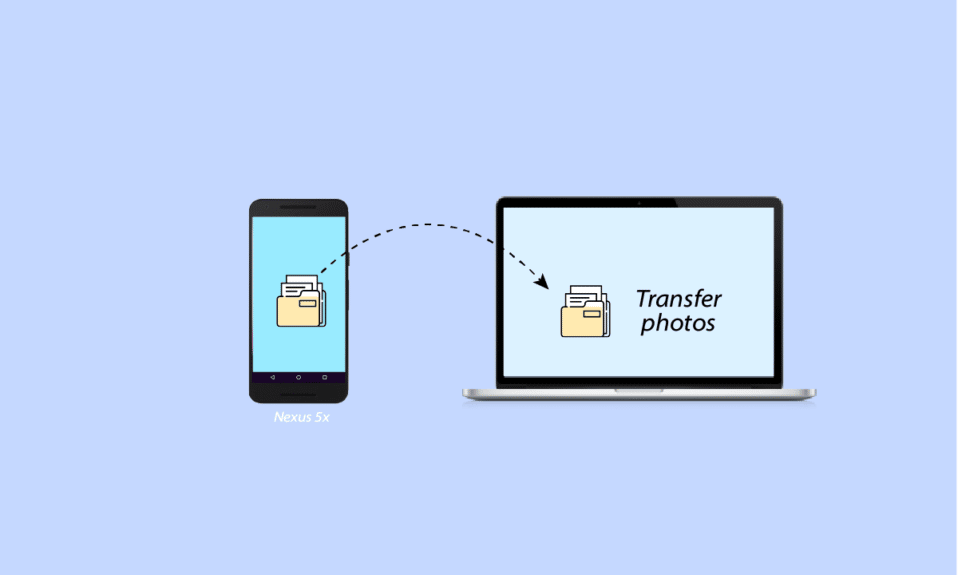
Lorsqu'il s'agit de transférer vos photos préférées ou de transférer certaines données importantes de votre mobile vers votre PC ou inversement, il existe de nombreuses méthodes pour le faire. Parfois, vous devez transférer vos données ou vos photos de votre mobile vers votre PC pour libérer de l'espace de stockage sur votre mobile, car les téléphones mobiles ont une capacité de stockage limitée. Ainsi, pour libérer votre espace de stockage dans votre mobile, vous avez tendance à transférer vos fichiers sur votre ordinateur portable ou votre PC. Et le transfert de vos fichiers sur votre PC ou ordinateur portable garantit également la sécurité de vos fichiers car les téléphones mobiles sont généralement formatés ou vous risquez de perdre vos données par tous les moyens possibles, par conséquent, transférer vos fichiers sur votre PC ne semble pas un mal idée du tout. Et si vous utilisez un téléphone Nexus 5x, ce didacticiel vous aidera à connecter le Nexus 5x au PC, à transférer des photos du Nexus 5x au PC, etc. Mais d'abord, apprenons comment connecter votre Nexus 5x à un PC.
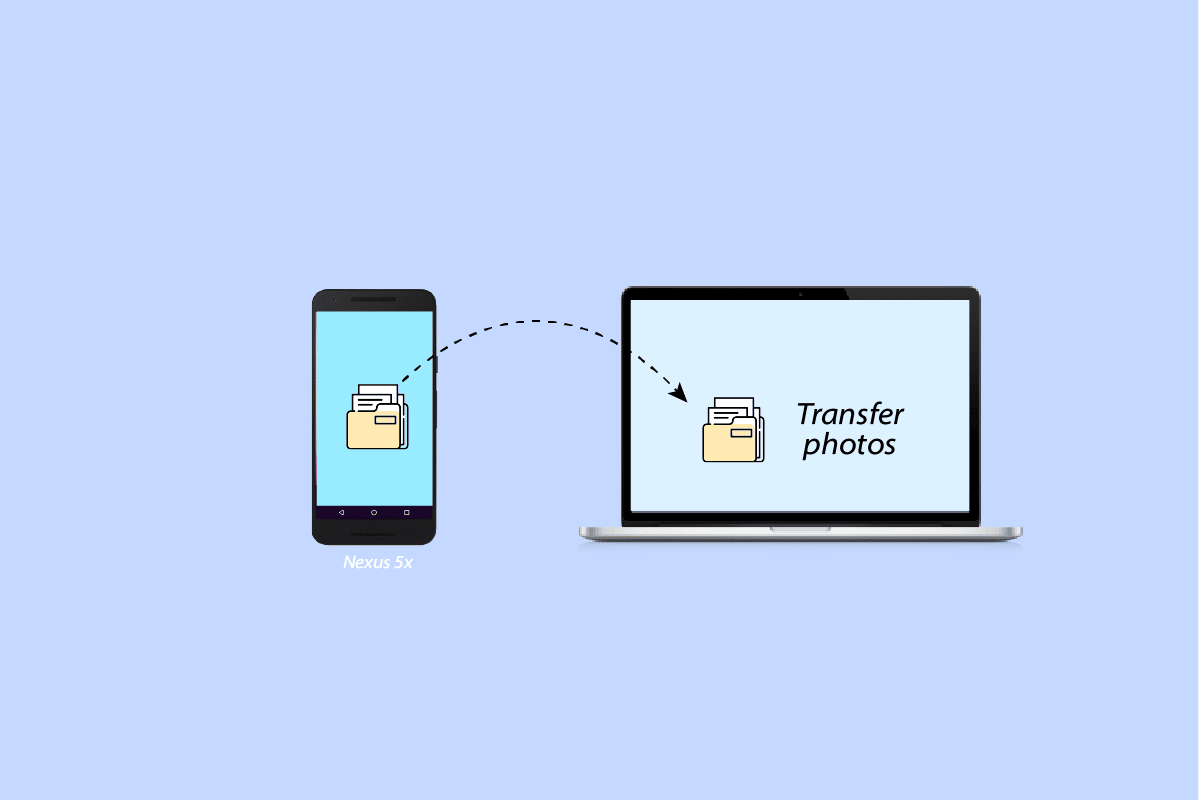
Contenu
- Comment transférer des photos du Nexus 5x vers un PC
- Comment connecter le Nexus 5x au PC
- Comment transférer des fichiers du Nexus 5x vers un PC
Comment transférer des photos du Nexus 5x vers un PC
Vous voudrez peut-être conserver en toute sécurité les précieux moments que vous avez capturés et enregistrer une copie de ces moments sur votre PC ne semble pas du tout une mauvaise idée. Ainsi, pour transférer vos photos de votre Nexus 5x vers un PC, suivez simplement ces étapes simples :
Tout d'abord, connectez votre Nexus 5x à votre PC à l'aide d'un câble USB, pour ce faire, les étapes sont mentionnées ci-dessus.
1. Ouvrez Nexus 5x sous l' explorateur de fichiers sur votre PC .
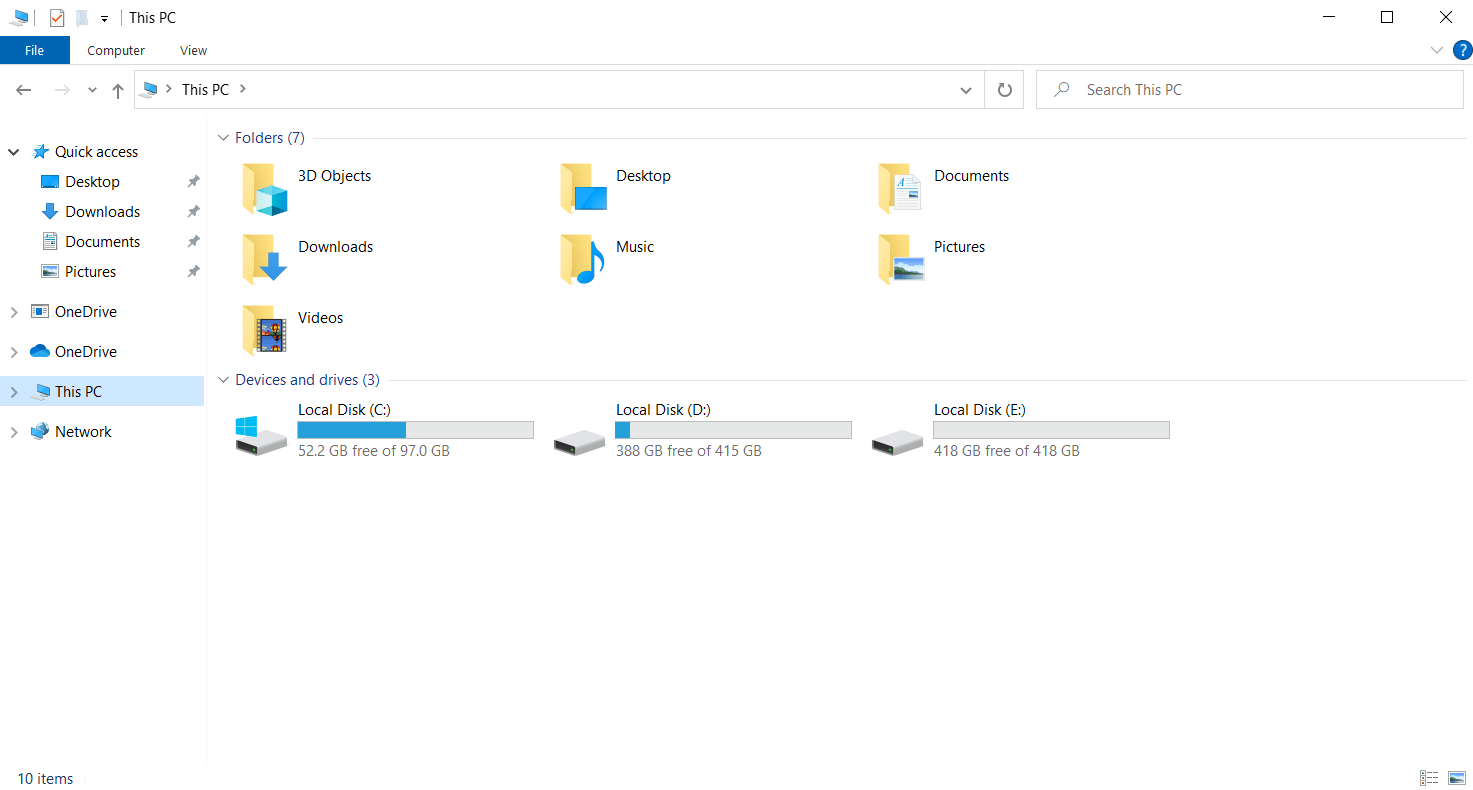
2. Ensuite, ouvrez Stockage interne.
3. Maintenant, ouvrez le dossier DCIM .
4. Maintenant, ouvrez le dossier Appareil photo .
5. Sélectionnez les photos que vous souhaitez transférer et copier.
6. Allez dans le dossier où vous souhaitez conserver les photos et collez -les.
Voilà! Vous avez appris comment transférer des photos de votre Nexus 5x vers un PC, suivez simplement ces six étapes simples et vous pourrez transférer vos précieuses photos et les enregistrer sur votre PC.
Lisez également: Correction du transfert de fichiers USB Android ne fonctionnant pas sous Windows 10
Comment connecter le Nexus 5x au PC
Pour connecter votre Nexus 5x à votre PC, vous aurez besoin d'un câble USB fourni avec votre Nexus 5x. Pour commencer à transférer vos fichiers vers et depuis votre PC, suivez ces étapes ci-dessous :
Option I : via un câble USB
1. Branchez une extrémité du câble sur votre PC et l'autre extrémité sur votre Nexus 5x.
Remarque : Si vous utilisez un appareil MacOS, vous devrez télécharger et installer Android File Transfer.

2. Ensuite, un menu apparaîtra dans la section de notification de votre Nexus 5x. Balayez vers le bas votre zone de notification et appuyez sur USB pour le transfert de fichiers.
3. Sélectionnez Transferts de fichiers .
4. Enfin, vous verrez une option comme Nexus 5x dans votre explorateur de fichiers sur votre PC, ce qui signifiera que vous avez réussi à connecter votre Nexus 5x à votre PC.
Option II : via Bluetooth
Utilisez cette méthode uniquement lorsque vous souhaitez transférer des fichiers de petite taille et moins de fichiers, car le transfert de fichiers via Bluetooth peut être plus lent par rapport au transfert de fichiers via un câble USB. Suivez ces étapes pour connecter votre Nexus 5x à votre PC via Bluetooth :
1. Ouvrez les paramètres sur votre Nexus 5x .
2. Recherchez l'option Bluetooth et ouvrez-la.
3. Assurez-vous qu'il est allumé et assurez-vous que votre appareil est détectable /visible.

4. Maintenant, allez dans votre menu Démarrer sur votre PC Windows et tapez les paramètres Bluetooth et autres périphériques. Ensuite, cliquez sur Ouvrir.
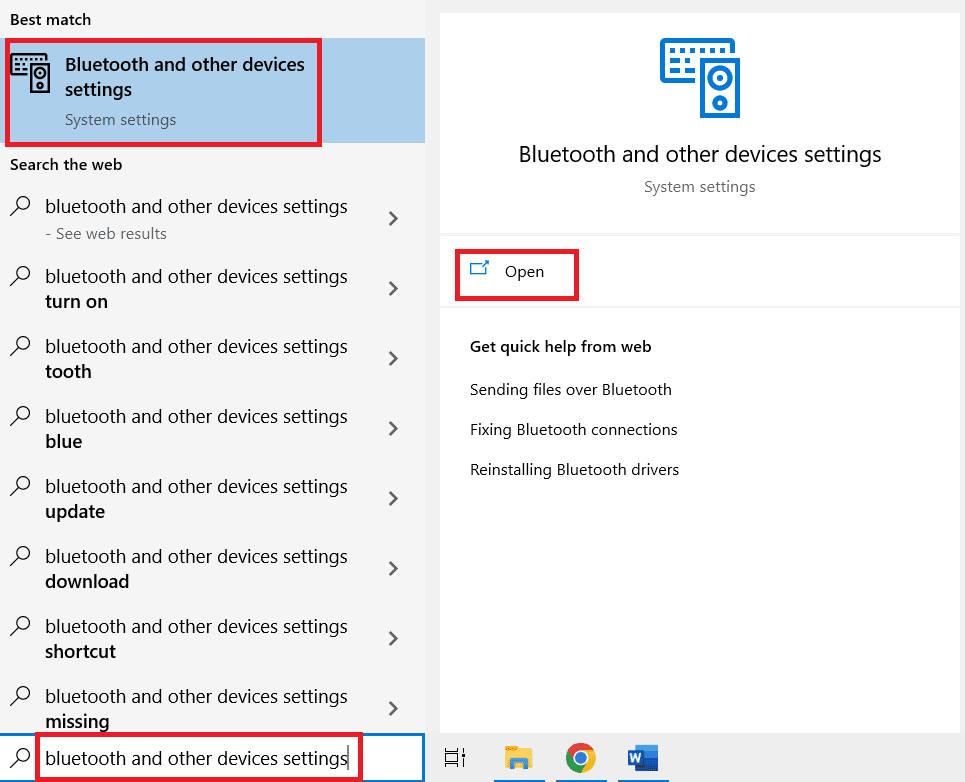
5. Activez le bouton Bluetooth.
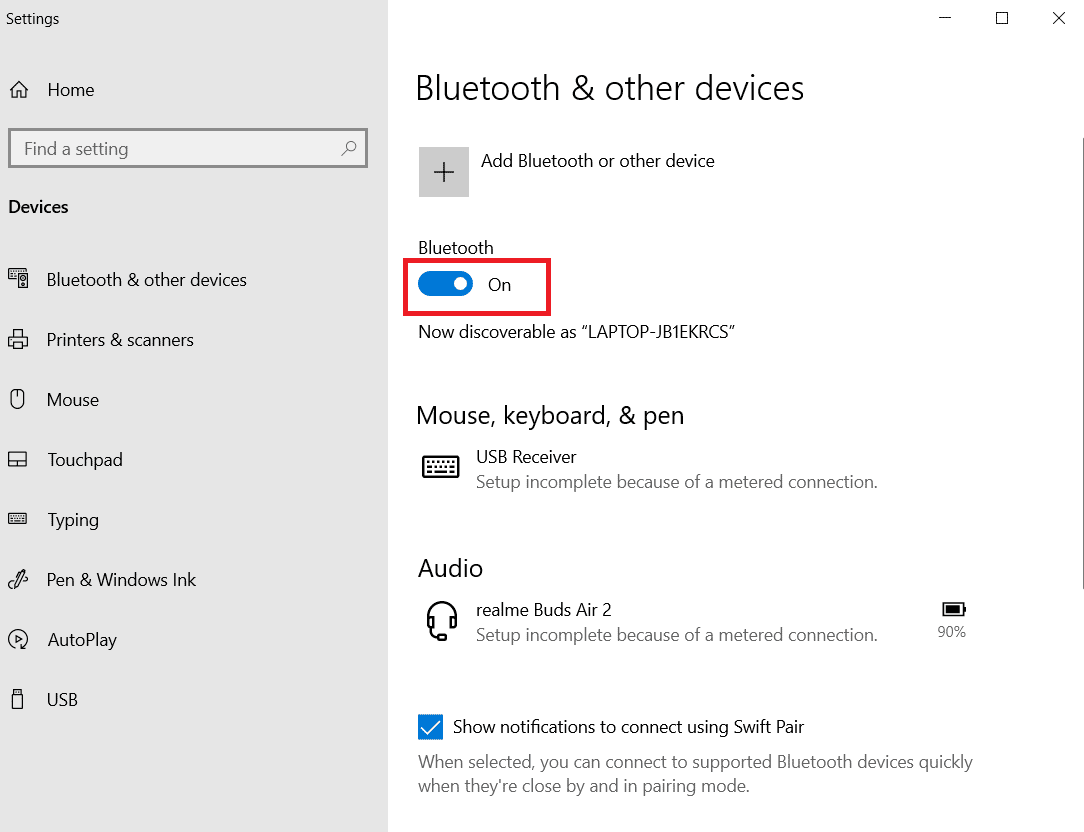
6. Sélectionnez votre Nexus 5x parmi les appareils disponibles, puis connectez-le et couplez-le.
Lisez également : Correction de l'erreur de pilote Bluetooth dans Windows 10
Comment transférer des fichiers du Nexus 5x vers un PC
Pour transférer vos fichiers de Nexus 5x vers votre PC ou ordinateur portable, vous devez d'abord connecter votre Nexus 5x via un câble USB ou Bluetooth, et pour ce faire, suivez simplement les étapes mentionnées ci-dessus. Après une connexion réussie, suivez ces quelques étapes pour transférer des fichiers du Nexus 5x vers le PC :
Option I : via un câble USB
1. Ouvrez le Nexus 5x qui apparaîtra sous l' Explorateur de fichiers sur votre PC.
2. Ensuite, ouvrez le stockage interne qui contient tous les fichiers de votre Nexus 5x
3. Sélectionnez le dossier ou les fichiers que vous souhaitez transférer depuis votre Nexus 5x, copiez les éléments sélectionnés et collez -le où vous souhaitez les conserver sur votre PC.
Option II : via Bluetooth
1. Une fois connecté via Bluetooth, accédez au menu Démarrer de votre PC Windows et saisissez les paramètres Bluetooth et autres périphériques. Ensuite, cliquez sur Ouvrir.
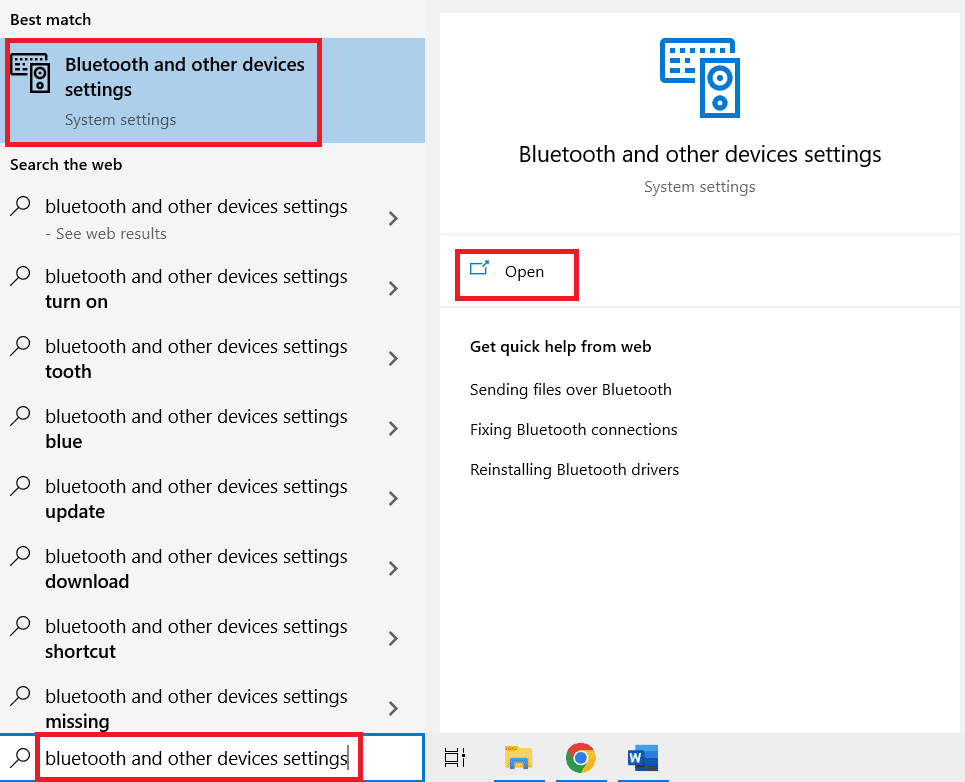
2. Faites défiler vers le bas et recherchez Envoyer ou recevoir des fichiers via Bluetooth et ouvrez-le. Sélectionnez Recevoir des fichiers .
3. Maintenant, sélectionnez les fichiers sur votre Nexus 5x que vous souhaitez transférer et appuyez sur l'option Partager .
4. Sélectionnez l'option Bluetooth .
5. Une liste des appareils disponibles apparaîtra, sélectionnez votre PC dans la liste.
Maintenant, vos fichiers seront transférés sur votre PC, mais le transfert de fichiers à l'aide d'un câble USB est préférable à Bluetooth, car le transfert via Bluetooth peut être beaucoup plus lent que l'autre.
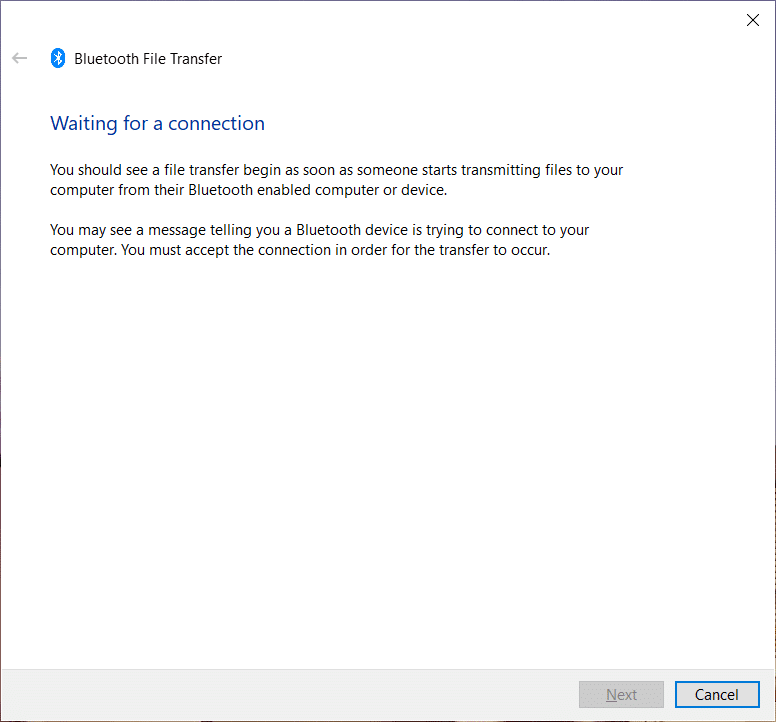
Foire aux questions (FAQ)
Q1. Le Nexus 5x reçoit-il toujours des mises à jour ?
Rép. Oui, Nexus 5x reçoit toujours des mises à jour, cependant, il est ancien mais est toujours pris en charge.
Q2. Quelle est la capacité de stockage interne disponible sur le Nexus 5x ?
Rép. Le Nexus 5x est livré avec des variantes de 16 Go et 32 Go avec 2 Go de RAM. Le Nexus 5x n'a pas de logement pour carte SD.
Q3. Quel est le type de carte SIM pris en charge sur le Nexus 5x ?
Rép. Le Nexus 5x se présente sous la forme d'une variante SIM unique et prend en charge une Nano-SIM.
Q4. Comment puis-je mettre à jour mon Nexus 5x vers Android 10 ?
Rép. La mise à jour Android 10 n'est pas encore disponible pour le Nexus 5x. Cependant, pour vérifier les mises à jour, vous pouvez ouvrir Paramètres, puis accéder à Système> Avancé et vérifier la fonction de mise à jour du système.
Recommandé:
- Comment obtenir des remises Amazon Prime pour les enseignants
- Comment changer l'âge sur Instagram
- Comment numériser de vieilles photos pour la meilleure résolution
- 15 meilleures applications pour restaurer la liste Android d'anciennes photos
Donc, si vous possédez un téléphone Nexus 5x et que vous cherchiez des moyens de connecter votre Nexus 5x à votre ordinateur et de transférer vos photos ou tout autre support, alors après avoir lu cet article sur la façon de transférer des photos de Nexus 5x vers un PC , vous devez avoir la réponse. Si vous avez des questions ou des suggestions, vous pouvez toujours laisser un commentaire ci-dessous.
